
时间:2020-12-23 06:01:45 来源:www.win10xitong.com 作者:win10
win10系统对于大家来说都非常熟悉了,在使用的时候会遇到各种问题,就像win10系统怎么以管理员身份运行文件的情况。根据大数据分析,确实有很多用户都会面对win10系统怎么以管理员身份运行文件的情况。那我们可以不可以自己解决呢?小编今天想到一个解决的思路:1.首先,进入用户帐户,操作顺序为:控制面板->用户帐户,点击更改帐户类型。2.选择管理员->更改帐户类型(我的电脑帐户已经是管理员了,所以不进行此配置)就这个问题很轻松的搞定了。下面就由小编给大家细说win10系统怎么以管理员身份运行文件的完全操作教程。
具体步骤如下:
1.首先,输入用户帐户。操作顺序为:控制面板-用户账户,点击【变更账户类型】。
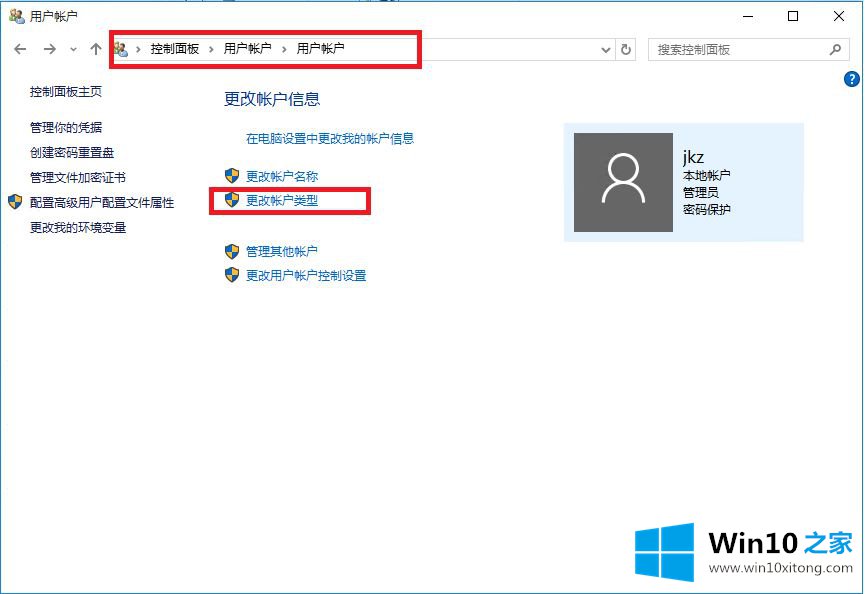
2.选择管理员-更改帐户类型(我的计算机帐户已经是管理员,因此不执行此配置)。
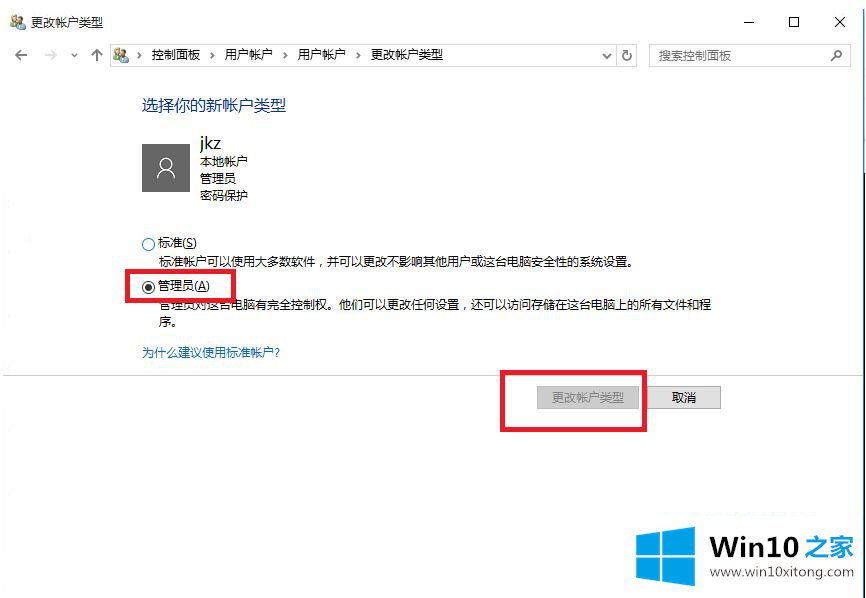
方法二:直接输入secpol.msc命令,点击确定,如图,按图二设置。

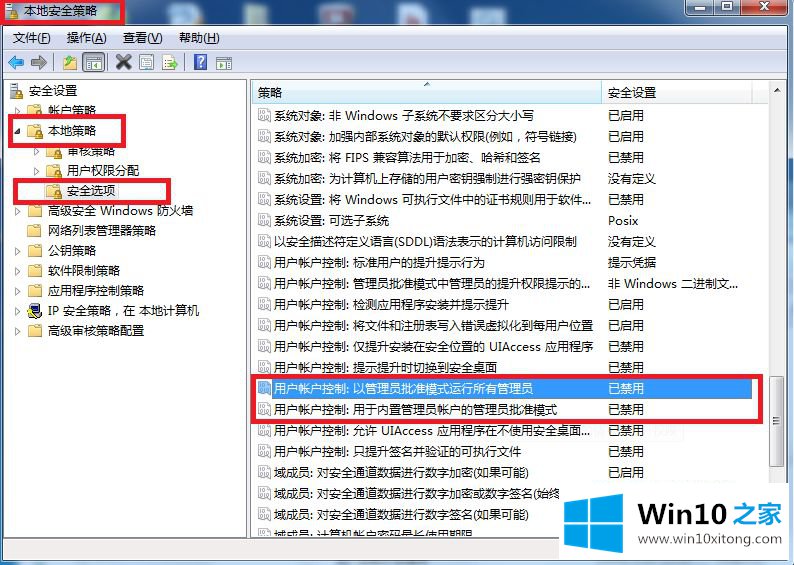
将“用户帐户控制:在管理员批准模式下运行所有管理员”和“用户帐户控制:用户的内置管理员帐户”的管理员批准模式更改为禁用。
重启后生效。
以上解释是win10系统作为管理员如何运行文件的详细步骤。如果需要,可以学习以上方法操作。
好了,关于win10系统怎么以管理员身份运行文件的完全操作教程就是上面的内容了。还没有解决的网友们可以给小编留言,小编会帮助你们处理这个问题的。